כיצד לתקן את Android.Process.Acore הפסיקה
27 באפריל 2022 • הוגש ל: פתרונות שחזור נתונים • פתרונות מוכחים
אם אי פעם ראית את השגיאה של Android.Process.Acore צצה במכשיר האנדרואיד שלך, תשמח לדעת שאתה לא היחיד. זוהי שגיאה נפוצה למדי שמשתמשים רבים מתמודדים איתה. אבל אתה תשמח יותר לציין שיש לנו פתרון בשבילך. במאמר זה, אנו מבקשים להסביר בדיוק מה משמעות הודעת השגיאה הזו, מה גורם לה וכיצד לתקן אותה.
- חלק 1. מדוע השגיאה הזו צצה?
- חלק 2. תחילה גבה את נתוני האנדרואיד שלך
- חלק 3. תקן את השגיאה: Android.Process.Acore הפסיקה
חלק 1. מדוע השגיאה הזו צצה?
ישנן מספר סיבות מדוע שגיאה זו יכולה להתרחש וחשוב להבין מהן כדי להימנע ממנה בעתיד. חלק מהנפוצים ביותר כוללים:
- 1. התקנת ROM מותאמת אישית נכשלה
- 2. שדרוג קושחה השתבש
- 3. התקפת וירוס היא גם סיבה שכיחה לבעיה זו
- 4. שחזור אפליקציות באמצעות גיבוי טיטניום יכול גם הוא לגרום לבעיה זו
- 5. זה נוטה להתרחש מיד לאחר שמכשיר אנדרואיד חוזר לפונקציונליות לאחר קריסת מערכת
חלק 2. תחילה גבה את נתוני האנדרואיד שלך
כדי לגבות את הנתונים שלך, אתה צריך אפליקציה שתאפשר לך לעשות זאת במהירות ובקלות. Dr.Fone - גיבוי טלפון (אנדרואיד) הוא מה שאתה צריך. זה יכול לעזור לך לקבל גיבוי מלא של כל הנתונים שלך.

Dr.Fone - גיבוי טלפון (אנדרואיד)
גיבוי ושחזור נתוני אנדרואיד בצורה גמישה
- גיבוי סלקטיבי של נתוני אנדרואיד למחשב בלחיצה אחת.
- תצוגה מקדימה ושחזור גיבוי לכל מכשירי אנדרואיד.
- תומך ב-8000+ מכשירי אנדרואיד.
- לא יאבדו נתונים במהלך הגיבוי, הייצוא או השחזור.
הורד והתקן את התוכנית במחשב שלך ופעל לפי המדריך שלהלן כדי לעשות זאת בשלבים.
שלב 1. הפעל את התוכנית
לאחר התקנת התוכנית, הפעל אותה ישירות. לאחר מכן תראה את החלון הראשי כדלקמן. לחץ על "גיבוי טלפון".

שלב 2. חבר את המכשיר שלך
כעת, חבר את המכשיר שלך למחשב וודא שהוא מזוהה. לאחר מכן לחץ על גיבוי טלפון.

שלב 3. בחר סוג קובץ והתחל לבצע גיבוי
לפני שתתחיל, תוכל לבחור את סוג הקובץ שברצונך לגבות מהמכשיר למחשב שלך. כשזה יהיה מוכן, תוכל ללחוץ על "גיבוי" כדי להתחיל. ואז חכה. ואז התוכנית תסיים את השאר.

חלק 3. כיצד לתקן שגיאת "Android. Process. Acore".
כעת, לאחר שיש לנו גיבוי בטוח של כל הנתונים במכשיר שלך, אתה יכול להמשיך בניסיון לנקות את השגיאה. ישנן דרכים רבות לנקות שגיאה זו, תיארנו רק כמה מהן כאן.
שיטה ראשונה: נקה נתוני אנשי קשר ואחסון אנשי קשר
זה אולי נראה לא קשור אבל שיטה זו ידועה כעובדת יותר מפעם אחת. נסה את זה ותראה.
שלב 1: עבור אל הגדרות > אפליקציות > הכל. גלול למטה כדי למצוא "אנשי קשר" ובחר "נקה נתונים"
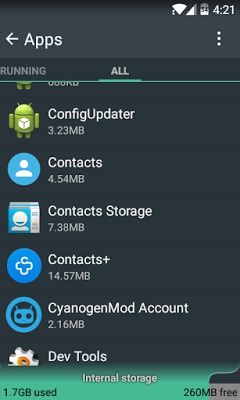
שלב 2: עבור שוב אל הגדרות > אפליקציות > הכל ומצא את "אחסון אנשי קשר" ולאחר מכן בחר "נקה נתונים".
אם זה לא עובד נסה לאפס את העדפות האפליקציה.
כדי לעשות זאת עבור אל הגדרות> אפליקציות ולאחר מכן לחץ על לחצן התפריט השמאלי התחתון או לחץ על שלוש הנקודות בפינה השמאלית העליונה של המסך. בחר "אפס העדפות אפליקציה"
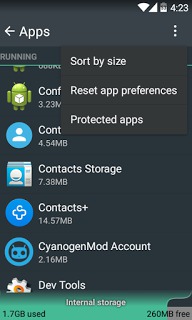
שיטה 2: עדכון תוכנה
עדכון תוכנה הוא פתרון פשוט נוסף לבעיה זו. אם לא עשית עדכון תוכנה במשך זמן מה, אתה עלול למצוא את עצמך מוטרד מהשגיאה הזו. פשוט עבור אל הקטע "עדכון תוכנה" של המכשיר שלך וגלה אם יש עדכונים חדשים שיש ליישם.
שיטה 3: הסר את התקנת אפליקציות
לפעמים הורדת אפליקציות שאינן תואמות למכשיר או למערכת ההפעלה שלך עלולה לגרום לשגיאה זו להתרחש. אם התחלת להיתקל בבעיה זו זמן קצר לאחר שהתקנת אפליקציות מסוימות, נסה להסיר את ההתקנה של האפליקציות ולראות אם זה עוזר.
אם כל השאר נכשל שקול לבצע איפוס להגדרות היצרן. זה ישחזר את המכשיר למצב שהיה כשקנית אותו.
שגיאה זו היא שגיאה נפוצה למדי למרות שהיא עלולה לגרום למצוקה רבה כאשר היא מופיעה כל 5 שניות במכשיר שלך. אנו מקווים שתוכל להשתמש כעת במדריך זה כדי לפתור את הבעיה ביעילות.
שחזור מערכת אנדרואיד
- בעיות במכשירי אנדרואיד
- מערכת התהליך לא מגיבה
- הטלפון שלי לא ייטען
- חנות Play לא עובדת
- ממשק המשתמש של מערכת אנדרואיד הופסק
- בעיה בניתוח החבילה
- הצפנת אנדרואיד לא הצליחה
- האפליקציה לא תיפתח
- למרבה הצער, האפליקציה הפסיקה
- שגיאת אימות
- הסר את ההתקנה של שירות Google Play
- קריסת אנדרואיד
- טלפון אנדרואיד איטי
- אפליקציות אנדרואיד לא מפסיקות להתרסק
- מסך לבן של HTC
- אפליקציית אנדרואיד לא מותקנת
- המצלמה נכשלה
- בעיות בטאבלט של סמסונג
- תוכנת תיקון אנדרואיד
- הפעל מחדש את אפליקציות אנדרואיד
- לרוע המזל, Process.com.android.phone נעצר
- Android.Process.Media הפסיקה
- Android.Process.Acore הפסיקה
- תקוע בשחזור מערכת אנדרואיד
- בעיות Huawei
- בעיות סוללה של Huawei
- קודי שגיאה של אנדרואיד
- טיפים לאנדרואיד






אליס MJ
עורך צוות
דירוג כללי 4.5 ( 105 השתתפו)